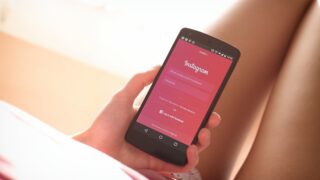「インスタグラムのアカウントを削除したい」
「インスタグラムのアカウントは、削除しても残ってしまうのか」
といった悩みを持っていませんか?
インスタグラムは、24時間以内に消える’’ストーリーズ’’や’’ライブ配信など、単に写真や動画を’’投稿’’する以外にも、楽しみ方が盛りだくさんのSNSであり、今や多くのインフルエンサーや芸能人が利用しています。
しかし、使わなくなったアカウントを削除したいと思う人も、なかには居るでしょう。
当然、インスタグラムのアプリをアンインストールしただけでは、アカウントを削除したことにはなりません。
では一体、どうやって完全削除するのでしょうか?
この記事では、インスタグラムのアカウントを完全に削除する方法と、削除してもアカウントが残るか?についてお伝えします。

インスタグラムのアカウントを削除する際の注意点2つ
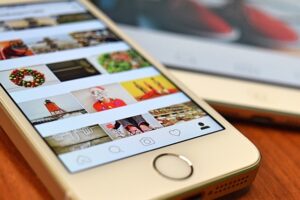
インスタグラムのアカウントを削除するに当たって、以下2つの注意点があることを頭に入れておかなければいけません。
- 過去データを保存しておく
- 完全に削除したくなければ「利用削除」もアリ
注意点1.過去データを保存しておく
後ほど詳しく説明しますが、インスタグラムのアカウントを削除してから30日が過ぎると、アカウントの復活をすることができません。
したがって、アカウントを削除する前に必ずバックアップを取り、データを保存しておくと良いでしょう。
保存方法は、以下の通り。
- スマフォの場合はインスタグラムアプリから、PCの場合はブラウザでInstagramを開く
- スマフォの場合は「設定」⇒「アクティビティ」⇒「個人データをダウンロード」
PCの場合は「設定」⇒「プライバシーとセキュリティ」⇒「データをダウンロード」 - 「ダウンロードをリクエスト」をタップ
- 指定したメールアドレス宛にダウンロードリンクが届く
※リンクの有効期限は、14日間 - リンクを開き、「情報をダウンロード」をタップ
- zipファイルでデータがすべて保存される
ちなみに、上記の方法で保存できるデータは、
- 投稿した写真・動画
- アーカイブした投稿画像・動画
- DM内容
- プロフィール画像・紹介文
- 個人情報
- フォロー・フォロワー
- 投稿へのコメント・いいね
- 保存済みの投稿(コレクション保存)
これら全てです。
一度保存しておけば、インスタグラムのアカウントを削除してしまっても、スマフォもしくはPCのダウンロードファイルに保存されるので安心でしょう。
注意点2.完全に削除したくなければ「利用削除」もアリ
インスタグラムのアカウントを削除したくなければ、一時的に利用を停止できる「利用解除」がオススメです。
インスタグラムを退会するほどではないが、’’しばらくインスタグラムから離れたい’’という時に便利でしょう。
「利用解除」の場合、アカウントのデータは全て残っているため、自分の好きなタイミングでアカウントを復活させることが出来ます。
ちなみに「利用解除」の方法は、こちら。
- スマフォの場合はインスタグラムアプリから、PCの場合はブラウザでInstagramを開く
- プロフィール画面の右上にある「設定」⇒「アカウントセンター」を開く
- 「個人の情報」⇒「アカウントの所有権とコントロール」⇒「利用解除または削除」を選択
- アカウントを選択し、「アカウントの利用解除」にチェックを入れる
- パスワードを入力すれば、アカウントの一時停止(利用解除)設定が完了

インスタグラムのアカウントを完全に削除する方法
インスタグラムのアカウントを’’完全に’’削除する方法を紹介します。
アプリからアカウントを削除する方法
アプリ(スマフォやタブレット)から、アカウントを削除する方法は、こちら。
- 「設定とプライバシー」⇒「アカウントセンター」を開く
- 「個人の情報」⇒「アカウント所有権とコントロール」を選ぶ
- 削除したアカウントを選ぶ
- 「アカウントを削除する理由」とパスワードを入力すれば、退会手続き完了
Webからアカウントを削除する方法
Webからアカウントを削除する方法は、
1.ブラウザからインスタグラムにログイン
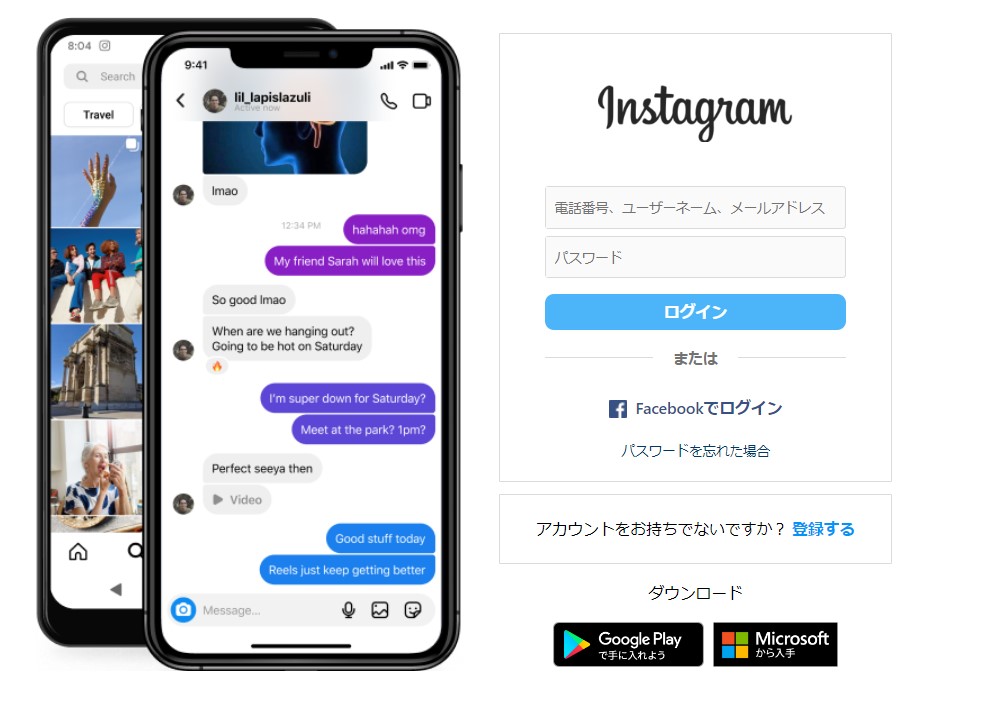
2.アカウントを削除(Instagram)画面を開き、「アカウントを削除する理由」を選択

3.再度パスワードを入力すれば、アカウント削除の手続き完了
30日以内に再ログインしてしまうとアカウントは残ってしまう
インスタグラムのアカウント削除の手続き完了してから30日後には、アカウント情報が削除され、2度と復旧が出来なくなります。
ただし、30日以内に再度ログインしてしまうと、アカウント情報が復旧され、その日からまた30日後にアカウントが削除される仕組みになっているわけです。
つまり、アカウントを完全に削除したいのであれば、手続き後は一切ログインしないことがオススメでしょう。
間違ってログインしてしまうと、アカウント削除されるまでの期間が延びてしまいます。

また、アカウント削除の手続きをしてから完全にアカウントが削除される間、誰かがアカウントを閲覧しようとしても、「ユーザーが見つかりませんでした」と表示され、もちろん、これまでに投稿した写真や動画もすべて表示されません。
インスタグラムのアカウント削除には十分気をつけること
インスタグラムのアカウントを完全に削除することはできるものの、’’30日’’という猶予期間内に、誤って再度ログインしてしまうと、またアカウントは復旧されてしまいます。
また、アカウントを1度削除してしまうと、30日後には元に戻せなくなるので、事前にバックアップでデータを保存しておくと良いでしょう。